Топ 4 начина за възстановяване на изгубени снимки / видеоклипове след iOS 12 Update
Наскоро Apple предостави актуализацията на iOS 12 за своите базирани на iOS устройства и може да сте я инсталирали на вашите, ако тя се поддържа. След инсталирането на актуализацията някои потребители се оплакват iPhone актуализира изгубените снимки и видеоклипове, Снимките и видеоклиповете на техните устройства изведнъж изчезнаха, сякаш са премахнати от устройството.
Ако сте загубили снимки на iPhone XS / XSMAS / XR / X / XS / X Plus / 8/7/6/6 Plus / 5s, iPad след iOS 12.3 / 12.2 / 12 Актуализирайте и търсите начин да върнете обратно изгубените снимки и видеоклипове, стигнали сте на точното място. В следващото ръководство ще научите как можете да възстановите снимките и видеоклиповете, които сте загубили след актуализиране на устройството си до iOS 12. Ръководството дори показва методи, които не изискват да имате резервна копие на вашето устройство, за да бъдете в състояние да възстанови съдържанието.
- Част 1. Възстановяване на изтритите снимки / видеоклипове след актуализация на iOS 12 без архивиране
- Част 2. Селективно възстановяване на изгубени снимки / видеоклипове след актуализация на iOS 12 от iTunes архивиране
- Част 3. Възстановяване на изгубени снимки / видеоклипове от iCloud архивиране без нулиране
- Част 4. Официалните начини за възстановяване на загубени снимки след актуализиране на iOS 12 от архивиране
Част 1. Възстановяване на изтритите снимки / видеоклипове след актуализация на iOS 12 без архивиране
Тези, които вече имат резервно копие на iOSустройствата не трябва да се притесняват за загубеното съдържание, тъй като те могат лесно да възстановят снимки и видеоклипове от своите архиви. Ако обаче сте „онзи смел човек или момиче, който никога не е архивирал устройството си iOS, не можете да използвате стандартния метод за възстановяване на съдържанието си - но имате софтуер, който ще ви помогне да възстановите снимките и видеоклипове независимо от това дали сте архивирали устройството си или не.
Въведете Tenorshare UltData, възстановяване на данни за iOSинструмент, който ви позволява да възстановите изтритите снимки на iOS 12 на вашето iOS устройство. В допълнение към това помага да се възстановят и други видове файлови формати. Така че, нека да проверим как да използваме софтуера за възстановяване на ценните си снимки и видеоклипове.
Етап 1:Изтеглете и стартирайте софтуера на вашия компютър. Свържете вашето iOS устройство към компютъра и кликнете върху Възстановяване от iOS Device в софтуера. На следващия екран кликнете върху бутона Trust и той ще ви позволи да продължите напред.
Стъпка 2:На следващия екран трябва да поставите отметка в опцията за снимки и видеоклипове, така че софтуерът да сканира само за снимки и видеоклипове на вашето устройство с iOS. След това щракнете върху бутона Старт сканиране, за да продължите.

Стъпка 3: Трябва да изчакате, докато софтуерът сканира вашето устройство. Когато приключите, изберете снимките и видеоклиповете, които искате да възстановите, и кликнете върху бутона Възстановяване в долния десен ъгъл.

Стъпка 4: Изберете местоположението, където искате да бъде запазено вашето възстановено съдържание. Можете да изберете или вашето устройство или вашия компютър като цел за вашите възстановени снимки и видеоклипове.
Ето. Изгубеното ви съдържание вече трябва да е достъпно или на вашето iOS устройство, или на вашия компютър, в зависимост от това, което сте избрали в последната стъпка от процедурата.
Част 2. Селективно възстановяване на изгубени снимки / видеоклипове след актуализация на iOS 12 от iTunes архивиране
Ако сте актуализирали iPhone и загубили снимки и видеоклиповено само някои от тях, а не всички, можете да ги възстановите от iTunes резервното копие на вашето устройство iOS. което със сигурност няма да искаш да правиш, защото искаш само загубеното съдържание, а не всичко.
За щастие UltData може да ви помогне в такъв случайдобре. Тя позволява на потребителите да възстановяват избирателно данни, включително снимки и видеоклипове от своите резервни копия на iTunes. Това означава, че не е нужно да възстановявате цялото архивиране, само за да получите няколко снимки и видеоклипове от него. Ето как:
Етап 1:Изтеглете и стартирайте софтуера на вашия компютър. Прикачете вашето iOS устройство към вашия компютър и щракнете върху опцията Възстановяване от iTunes Backup File в горната част. Изберете резервното копие, където се намират вашите снимки и видеоклипове, и кликнете върху бутона Старт сканиране.
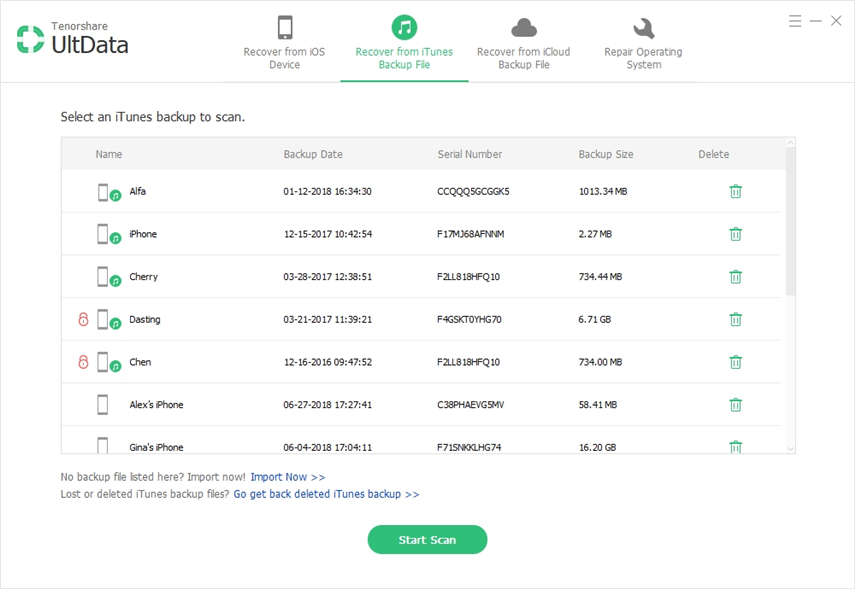
Стъпка 2:Ще видите визуализациите на файловете, когато софтуерът приключи сканирането на вашата резервна копия на iTunes. Изберете съдържанието, което искате да възстановите и кликнете върху бутона Възстановяване, даден в долния десен ъгъл.
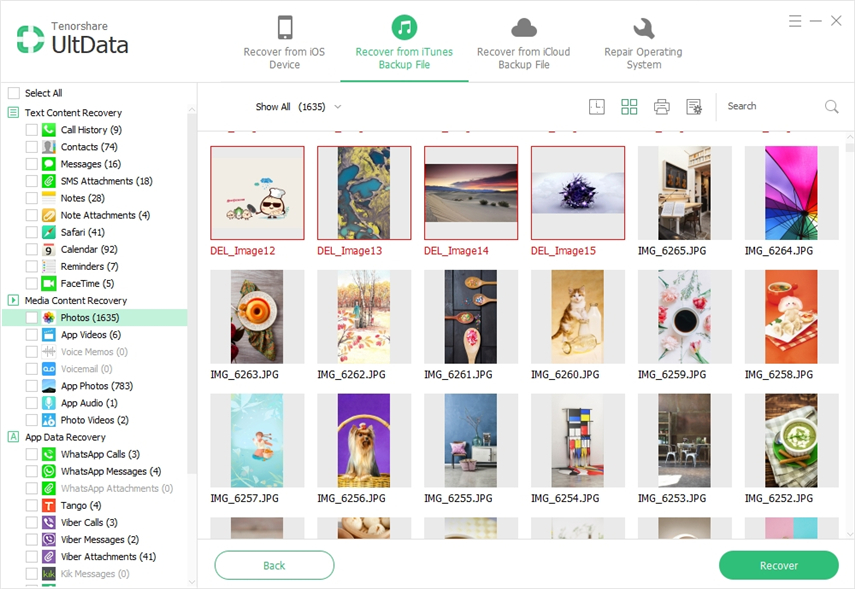
Стъпка 3: Избраните от вас снимки и видеоклипове ще бъдат извлечени от резервното ви копиране на iTunes и ще бъдат записани на вашето устройство или на вашия компютър.
Част 3. Възстановяване на изгубени снимки / видеоклипове от iCloud архивиране без нулиране
Както може би вече знаете, възстановяване на iCloudархивирането също изисква да нулирате устройството си. Много потребители не биха искали да направят това само за да възстановят няколко снимки и видео файлове. Ако сте такъв потребител, използвайте UltData, за да възстановите загубените си снимки и видеоклипове от iCloud архивиране, без да нулирате устройството си iOS.
Стъпка 1: Изтеглете и отворете софтуера на вашия компютър. Кликнете върху опцията Възстановяване от iCloud Backup File в горната част на софтуера и въведете данните на вашия акаунт в iCloud, за да влезете.

Стъпка 2: На следващия екран изберете iCloud архивиране, за да възстановите вашите снимки и видеоклипове. След това натиснете бутона с надпис Next.

Стъпка 3: Ще бъдете помолени да изберете вида съдържание, което искате да възстановите. Отметка Камера Roll & Video и кликнете върху Напред

Стъпка 4: Изберете снимките и видеоклиповете, които искате да възстановите, и кликнете върху Възстановяване. Вашите избрани снимки и видеоклипове ще бъдат възстановени от вашия архивен файл iCloud.

Част 4. Официалните начини за възстановяване на загубени снимки след актуализиране на iOS 12 от архивиране
Ако не предпочитате да използвате приложение на трета страна завъзстановете изгубените си снимки и видеоклипове на iOS устройството си, тогава можете да използвате стандартната процедура на Apple, за да възстановите iTunes или архивиране на iCloud, за да възстановите съдържанието си.
Моля, имайте предвид, че това ще изтрие всички данни, съхранявани на вашето устройство, и ще ги презаписва със съдържанието от вашата резервна копие.
Върнете се от iTunes Backup
Свържете вашия iPhone с iTunes -> Изберете вашия iPhone, когато се появи в iTunes -> Изберете Възстановяване на резервното копие в iTunes -> Щракнете върху Възстановяване.
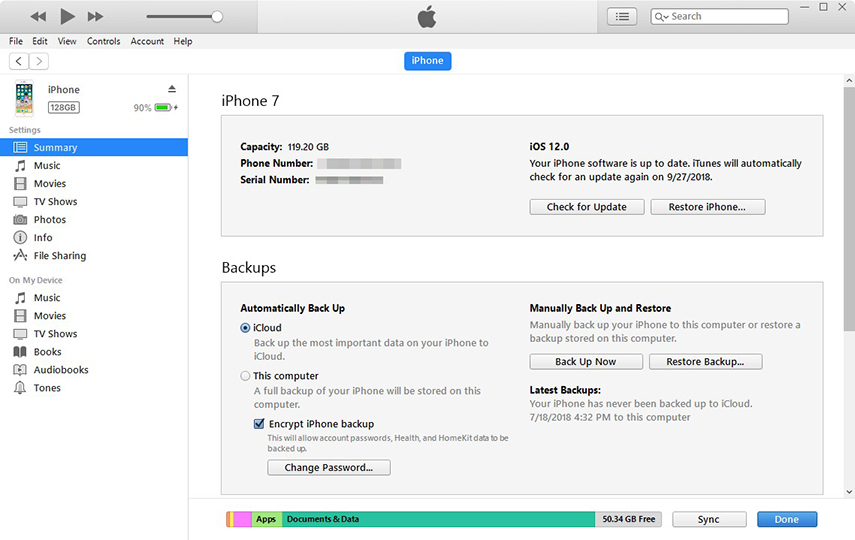
Върнете се от iCloud Backup
На вашето iOS устройство се насочете към Настройки> Общи>Нулирайте и докоснете Изтриване на цялото съдържание и настройки. Следвайте инструкциите, за да нулирате устройството си. Настройте устройството си от нулата и изберете Възстановяване от iCloud Backupoption на екрана с приложения и данни.
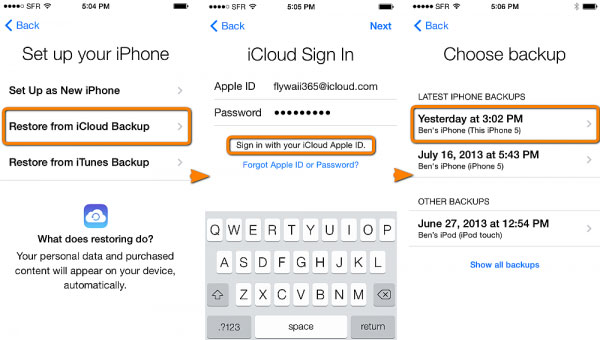
заключение
Ако iOS 12 актуализира изтритите снимки и видеоклипове навашето устройство с iOS, горните методи ще ви помогнат да върнете изтритото съдържание на вашето устройство. Уверете се, че използвате подходящия метод и само ще спечелите загубените си файлове и няма да загубите нищо.









